两种方法在Excel2010中绘制斜线表头
①启动Excel2010,合并几个单元格,这样我跟大家演示也清晰一些。右击单元格,设置单元格格式。

②切换到边框选项卡,点击斜线按钮即可。

③这种方法比较快速,但是不够全面,除此之外,我们还可以点击插入--自选图形--直线。

④鼠标画出直线,然后将直线设置为黑色线条即可。

Excel2010表格中插入页眉页脚
①打开Excel2010工作表窗口,切换到视图功能区。在工作簿视图分组中单击页面布局按钮。

②在Excel2010工作表页面顶部单击单击可添加页眉文字提示,可以直接输入页眉文字,并且可以在开始功能区中设置文字格式。单击打开的页眉和页脚工具设计功能区,可以插入页码、页脚、图片或当前时间等控件。除此之外,还可以设置首页不同、奇偶页不同等选项。

③默认情况下,直接单击输入的页眉文字位于页面顶端居中位置。用户可以单击默认页眉位置的左、右两侧文本框,在页面顶端左侧或右侧插入页眉。在Excel20tulaoshi10工作表中插入页脚的方法跟插入页眉完全相同。
把Excetulaoshi.coml2010中多余的单元格隐藏起来

①如下图所示,我要将第9行以下的单元格全部隐藏起来,怎么做呢?选中第9行,同时按下Ctrl+Shift+↓键。

②然后右键菜单,选择隐藏。
(本文来源于图老师网站,更多请访问http://m.tulaoshi.com/ejc/)
③除此之外,还可以在名称框里定位也是个不坏办法,这样也可以快速选中下面需要隐藏的行。

④大家按照这两种方法可以快速的选中单元格区域,我们总不至于手动一行一行的选择吧~
Excel2010函数讲解--COUNTIFS
①首先我们打开Excel,我是跟大家演示,所以我随便输入了一些数据来举例。
(本文来源于图老师网站,更多请访问http://m.tulaoshi.com/ejc/)
②下面,我们要计算出报名人数超过20的美国城市数目,这当然要用到COUNTIFS了。

③在单元格输入了函数之后,系统会提示出函数参数,criteria_range1,表示条件1的范围,这里我们输入A3:A11。

④接着是criteria1参数了,我们输入美国。

⑤criteria_range2表示条件2的范围,输入C4:C11,criteria2表示条件2,根据要求,这里肯定填写20了。

⑥各个参数之间用逗号隔开,条件参数用引号包含起来,最终输入完函数,按下回车就能得到计算结果。如果计算有误,那么检查一下是不是英文半角下输入的,不要用其他输入格式来输入公式。

Excel2010表格中制作工资条技巧
①首先,在EXCEL2010中制作出一个名为工资表表头的工作表,如图所示,把工资表头制作好,按人数下拉复制,然后在EXCEL工作表第一列编号,按1、3、5、7的顺序编号。这里有tulaoshi一个小窍门,先手工输入1、3、5,然后全选这三个EXCEL2010单元格,向下拉到底, EXCEL2010会自动按奇数来填充,这样,工资表头就做好了。

②然后再在EXCEL2010中制作一个名为人员的工作表,把人员姓名和工资表中的要素填写进去,然后同样使用EXCEL2010为这个表的内容编偶数序号。

③最后,在EXCEL2010中把人员表复制到工资表头内容的下面,然后选定序号列,使用EXCEL2010排序功能,选择由小到大排序,在排序提醒中选择扩展选定区域项,EXCEL2010会按1、2、3、4的按顺序排列,EXCEL2010制作工资表的工作就完成了。